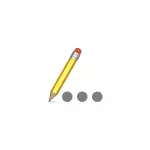
In diesem Handbuch werden zwei einfache Möglichkeiten, Ihr Wi-Fi-Kennwort auf dem Mac OS zu sehen - mit den "Tastenbündeln" und des Terminals sowie der Videoanweisung, in der beide Methoden visuell dargestellt sind. Auf demselben Thema: So sehen Sie Ihr Wi-Fi-Kennwort in Windows 10, 8.1 und Windows 7.
- So finden Sie das Wi-Fi-Kennwort im "Key Big" auf dem Mac
- Sehensrettes gespeichertes drahtloses Passwort im Terminal anzeigen
- Videoanweisung.
So finden Sie Ihr Wi-Fi-Kennwort auf dem Mac mit dem Dienstprogramm "Bündel"
Der erste Weg ist, das Dienstprogramm "Key Bill" verwenden, das verschiedene Authentifizierungsdaten in Mac OS speichern soll, einschließlich gespeicherter Wi-Fi-Kennwörter.
- Führen Sie das Dienstprogramm "Big Key" (in Finder - Utilities - Dienstprogramme oder durch Suchen von Spotlights) aus.
- Wählen Sie in dem auf der Oberseite links öffneten Fenster in der Position "Key Bundles" auf der Ebene, wählen Sie System, Kategorie - "Passwörter".
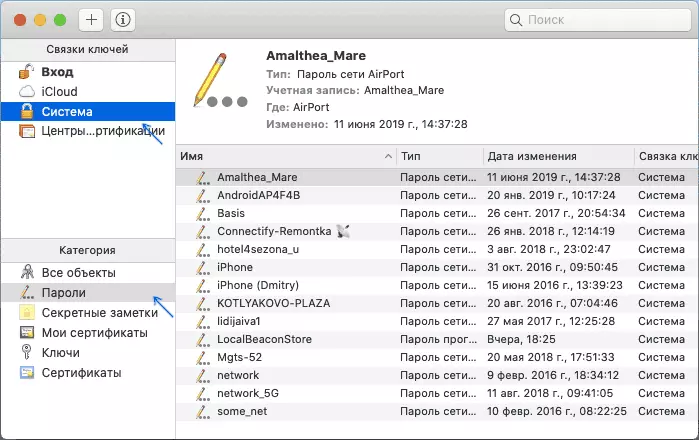
- Wählen Sie den Namen des drahtlosen Netzwerks aus, das Kennwort, für das Sie sehen und doppelklicken möchten.
- Installieren Sie das Zeichen "Passwort anzeigen" auf der Registerkarte Attribute. Sie werden aufgefordert, den Benutzernamen und das Kennwort (oder nur ein Kennwort) einzugeben, und nach deren Eingabe wird das Wi-Fi-Kennwort in dem entsprechenden Feld angezeigt.

Daraufhin ist alles: Das Passwort kann verwendet werden, um das Telefon, Laptop oder ein anderes Gerät über WLAN anzuschließen.
HINWEIS: Wenn Sie ein Wi-Fi-Netzwerkkennwort herausfinden müssen, das nicht auf Ihrem Mac gespeichert wird (z. B. ist es beispielsweise an ein Routerkabel angeschlossen), und es gibt keine anderen Computer mit einer drahtlosen Verbindung, die Sie zum Router-Einstellungen über die Kabelverbindung und bereits dort Anzeigen oder Ändern des gespeicherten drahtlosen Kennworts.
Drahtloses Passwort im Terminal anzeigen
Sie können das gespeicherte Wi-Fi-Kennwort auch mithilfe des Befehls im Terminal anzeigen. Sie müssen nur den genauen Namen des Wi-Fi-Netzwerks und Ihres Mac OS-Kennworts kennen. Führen Sie das Systemdienstprogramm "Terminal" aus und geben Sie den Befehl ein:
Sicherheitsfind-generisches Kennwort -wa name_setNach dem Eingabe des Befehls müssen Sie ein Login und ein Kennwort Ihres MAC-Kontos eingeben, und dadurch wird das gewünschte gespeicherte Kennwort in dem untenstehenden Terminal angezeigt.

Videoanweisung.
Ich hoffe, dass sich das Material als nützlich erwies und alles herausgefunden hat. Wenn die Fragen geblieben sind, werde ich freuen, sie in den Kommentaren zu beantworten.
